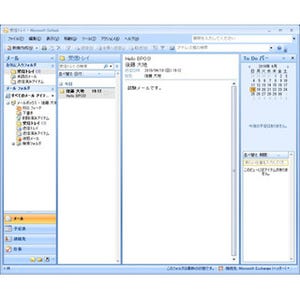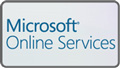マイクロソフトの提供する企業向けクラウドサービス「Microsoft Online Services」を実際に試し、レポートしている「Microsoftクラウドサービス体験記」。筆者のパートでは、Microsoft Online Servicesに含まれる4サービスのうちExchange Onlineに焦点を当て、使い勝手や利点を紹介している。2回目となる今回は、ユーザーの視点から同サービスの効果について綴っていきたい。
執筆者紹介
後藤 大地(GOTO Daichi) - ONGS 代表取締役
企業システムを開発するエンジニアとして活躍するかたわら、FreeBSDのコミッタも務めており、同OSの開発に深く関わる。FreeBSDの国際イベントに毎年参加しているほか、国内で開催するFreeBSDカンファレンスに関しては開催者の立場で携わっている。マイコミジャーナルには、オープンソースの話題を中心に、ニュースや解説記事を多数寄稿している。
ご存じの通り、メールやスケジュール管理機能は、現代のビジネスを円滑に進めるうえで必要不可欠な要素である。ユーザー視点で考えると、これらの機能は1日に何度も利用する機能なので、会社の端末のみならず、私用PCや携帯端末など、さまざまな環境から利用できるようになっていると有難い。
筆者がFreeBSDのコミッターという立場にある都合上、筆者が代表を務めるONGSのオフィスにはFreeBSDの端末が少なからず存在する。もちろん、Windows端末も用意してはいるが、使用OSに関して特に規制は設けておらず、個人所有のMacBookを持ち込んで利用している者もいる(筆者もその一人だ)。ここまで多様なOSが混在するオフィスは一般的ではないかもしれないが、上述の「さまざまな環境から利用できる」か否かを確認するには"持ってこい"の状況と言えるだろう。以下、そのあたりを掘り下げていこう。
Exchange Onlineに用意されたユースケース
Microsoft Online Servicesには、Webアプリケーション形態でのみ提供される一般のオンラインサービスとは違って、いくつかのユースケースがある。Exchange Onlineについて整理していくと、次のようなユースケースにまとめられる。
- Webアプリケーションとして使用する - Webブラウザがあれば使用可能で、Windows + IEという組み合わせ以外からも利用できる。弊社のように、Mac OS XやFreeBSD、Ubuntuなど、他OSの端末が存在するような環境では特に便利な機能。
- デスクトップアプリケーションと同期して使用する - 同期には「Microsoft Online Services サインイン」をインストールして使う。対応しているOSは、WindowsとMac OS X。これまでのデスクトップエクスペリエンスを崩すことなくオンラインでの管理へシフトさせていく場合に適している。
- スマートフォンなどのモバイルデバイスと同期して使用する - Microsoft Online Servicesとの連携が実現できるかどうかはデバイスごとに異なる。Windows Phoneなどと相性がよいほか、対応していればほかのOSを搭載したデバイスであっても使用できる。
- 個別にMicrosoft Online Servicesに対応したアプリケーションを使用する※1 - Mac OS XのデフォルトのメーラであるMail.appなどはそうしたアプリケーションのひとつ。「Microsoft Online Services サインイン」を使わずともサービスを使用することができる。
- POP設定の有効化を申請して既存のメーラから使用する - 申請にはサポートサービスへの電話での申し込みか、サービスリクエストからの申請が必要。有効化が完了するまで多少の時間がかかる場合がある。これまで使ってきたメールアプリケーションをそのまま使い続けたいが、「Microsoft Online Services サインイン」や専用の同期プログラムが提供されていないOSやモバイルデバイスから使用しているユーザーに適した方法。
※1 マイクロソフトより正式なサポートはされていないので、自己責任で利用することになる。
ご覧のとおり、Exchange Onlineでは、前回紹介した"Outlook & Windows"以外の環境からも利用できるよう、さまざまな手段を提供している。主な手段を実際に試したので、以下簡単に紹介する。